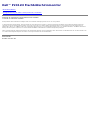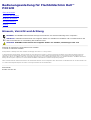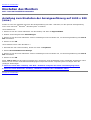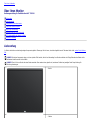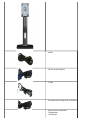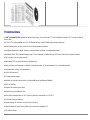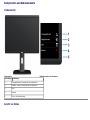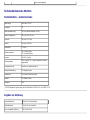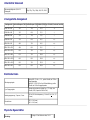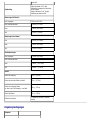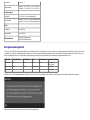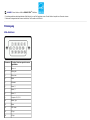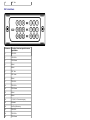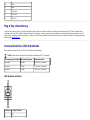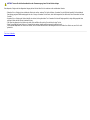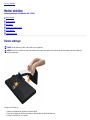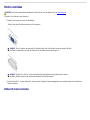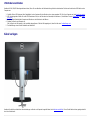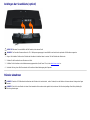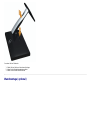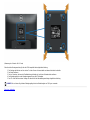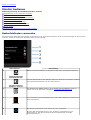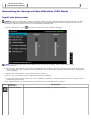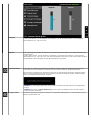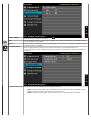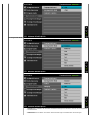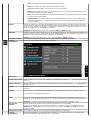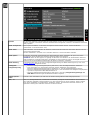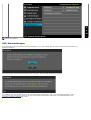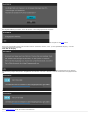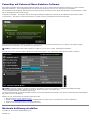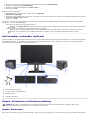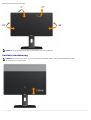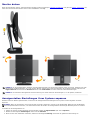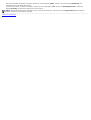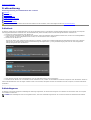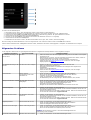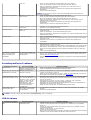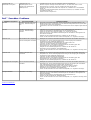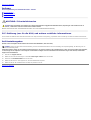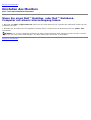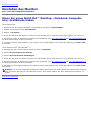Dell™ P2012H Flachbildschirmmonitor
Benutzerhandbuch
Anzeigeauflösung auf 1600 x 900 (maximum) einstellen
Änderungen der Informationen in diesem Dokument sind vorbehalten.
© 2011 Dell Inc. Alle Rechte vorbehalten.
Die Reproduktion dieser Materialien in beliebiger Weise ohne schriftliche Genehmigung seitens Dell Inc. ist streng verboten.
In diesem Dokument genutzte Marken: Dell und das Dell-Logo sind Warenzeichen von Dell Inc; Microsoft und Windows sind Marken oder eingetragene Marken der Microsoft
Corporation in den USA und/oder anderen Ländern. Intel ist eine in den USA und in anderen Ländern eingetragene Marke von Intel Corporation; ATI sind Warenzeichen von
Advanced Micro Devices, Inc; ENERGY STAR ist ein eingetragenes Warenzeichen der U.S. Environmental Protection Agency (US-Umweltschutzbehörde). Als ENERGY STAR Partner
bestätigt die Dell Computer Corporation, dass dieses Produkt den ENERGY STAR Richtlinien für effiziente Energienutzung entspricht.
Andere in diesem Dokument erwähnte Warenzeichen und Handelsmarken beziehen sich auf die Eigentümer dieser Warenzeichen und Handelsmarken oder auf deren Produkte. Dell
Inc. erhebt keinerlei Eigentumsansprüche auf andere als ihre eigenen Warenzeichen und Handelsmarken.
Modell P2012Ht
November 2011 Rev. A00

Bedienungsanleitung für Flachbildschirm Dell™
P2012H
Über Ihren Monito
Aufstellen des Monitors
Bedienen des Monitor
Störungsbehebung
Anhang
Hinweis, Vorsicht und Achtung
HINWEIS: Ein HINWEIS kennzeichnet wichtige Informationen zur besseren Nutzung Ihres Computers.
VORSICHT: VORSICHT kennzeichnet eine mögliche Gefahr von Schäden an Hardware oder von Datenverlust und
stellt Informationen zur Vermeidung des Problems bereit.
ACHTUNG: ACHTUNG kennzeichnet eine mögliche Gefahr von Schäden, Verletzungen oder Tod.
Änderungen der Informationen in diesem Dokument sind vorbehalten.
© 2011 Dell Inc. Alle Rechte vorbehalten.
Die Reproduktion in beliebiger Weise ohne schriftliche Genehmigung seitens Dell Inc. ist streng verboten.
In diesem Dokument genutzte Marken: Dell und das Dell-Logo sind Warenzeichen von Dell Inc; Microsoft und Windows sind Marken oder eingetragene Marken der Microsoft
Corporation in den USA und/oder anderen Ländern. Intel ist eine in den USA und in anderen Ländern eingetragene Marke von Intel Corporation; ATI sind Warenzeichen von
Advanced Micro Devices, Inc; ENERGY STAR ist ein eingetragenes Warenzeichen der U.S. Environmental Protection Agency (US-Umweltschutzbehörde). Als ENERGY STAR Partner
bestätigt die Dell Computer Corporation, dass dieses Produkt den ENERGY STAR Richtlinien für effiziente Energienutzung entspricht.
Andere in diesem Dokument erwähnte Warenzeichen und Handelsmarken beziehen sich auf die Eigentümer dieser Warenzeichen und Handelsmarken oder auf deren Produkte. Dell
Inc. erhebt keinerlei Eigentumsansprüche auf andere als ihre eigenen Warenzeichen und Handelsmarken.
Modell P2012Ht
November 2011 Rev. A00

Zurück zur Inhaltsseite
Einstellen des Monitors
Dell™ P2012H Flachbildschirmmonitor
Anleitung zum Einstellen der Anzeigeauflösung auf 1600 x 900
(max.)
Stellen Sie nach den folgenden Schritten die Anzeigeauflösung auf 1600 x 900 Pixel, um die optimale Anzeigeleistung
unter einem Microsoft
®
Windows
®
Betriebssystem zu erhalten:
Unter Windows XP:
1. Klicken Sie mit der rechten Maustaste auf den Desktop und dann auf Eigenschaften.
2. Wählen Sie den Registerreiter Einstellungen.
3. Klicken Sie mit der linken Maustaste auf den Schieberegler und verschieben ihn, um die Anzeigeauflösung auf 1600 X
900 einzustellen.
4. Klicken Sie auf OK.
Unter Windows Vista
®
oder Windows
®
7:
1. Rechtsklicken Sie auf den Desktop, klicken Sie dann auf Anpassen.
2. Klicken Sie anschließend auf Anzeige.
3. Klicken Sie mit der linken Maustaste auf den Schieberegler und verschieben ihn, um die Anzeigeauflösung auf 1600 X
900 einzustellen.
4. Klicken Sie auf OK.
Wenn 1600 X 900 nicht als Option angezeigt wird, müssen Sie Ihren Grafiktreiber unter Umständen aktualisieren. Bitte
klicken Sie auf eine der nachstehenden Bedingungen entsprechend Ihrem Computersystem und folgen dann den
jeweiligen Anweisungen:
1: Wenn Sie einen Dell™ Desktop- oder Dell™ Notebook-Computer mit einem Internetzugang haben.
2: Wenn Sie einen Nicht-Dell™ Desktop-, Notebook-Computer bzw. Grafikkarte haben.
Zurück zur Inhaltsseite

Zurück zur Inhaltsseite
Über Ihren Monitor
Bedienungsanleitung für Flachbildschirm Dell™ P2012H
Lieferumfang
Produktmerkmale
Komponenten und Bedienelemente
Technische Daten des Monitors
Plug & Play-Unterstützung
Universal Serial Bus (USB) Schnittstelle
LCD-Monitorqualität und Hinweise zu Pixeln
Hinweise zur Wartung
Lieferumfang
Ihr Monitor wird mit den nachstehend gezeigten Komponenten geliefert. Überzeugen Sie sich davon, dass alles mitgeliefert wurde. Falls etwas fehlen sollte, wenden Sie sich bitte an
Dell.
HINWEIS: Bei einigen Komponenten kann es sich um optionale Teile handeln, die nicht im Lieferumfang Ihres Monitors enthalten sind. Einige Merkmale oder Medien sind in
bestimmten Ländern eventuell nicht erhältlich.
HINWEIS: Dies ist für einen Monitor mit einem Stand anwendbar. Wenn andere stehen gekauft wird, entnehmen Sie bitte dem jeweiligen Stand Setup-Anleitung für
Einrichtung Anweisungen.
Monitor
Ständer

Netzkabel
VGA-Kabel (am Monitor angebracht)
DVI-Kabel
USB-Upstream-Kabel (zur Nutzung der USB-Ports am Monitor)
Medium mit Treibern und Dokumentation
Schnellstartanleitung
Sicherheitshinweise

Produktmerkmale
Der Dell™ Professional P2012H -Flachbildschirm arbeitet mit Active Matrix-, Dünnschichttransistor- (TFT) und Flüssigkristall-Technologien (LCD). Zu den Eigenschaften des
Monitors zählen:
■ 50,80 cm (20 Zoll) große Anzeigediagonale. 1600 x 900 Bildpunkte Auflösung, zusätzlich Vollbildanzeige in niedrigeren Auflösungen.
■ Breiter Betrachtungswinkel, im Stehen, Sitzen und von den Seiten gleichermaßen gut ablesbar.
■ Einstellungsmöglichkeiten durch Neigen, Schwenken, senkrechtes Ausziehen und Drehen. (mit erweiterter Menürotation).
■ Abnehmbarer Ständer, VESA-kompatible Montagebohrungen (100 mm Lochabstand) zur flexiblen Anbringung. VESA steht für Video Electronics Standards Association.
■ Plug & play-fähig, sofort vom System unterstützt.
■ Bildschirmmenü (OSD) zur einfachen Einrichtung und Bildoptimierung.
■ Medium mit Software und Dokumentation, einschließlich Systeminformationsdatei (.inf), Farbanpassungsdatei (.icm) und Produktdokumentation.
■ Energiesparfunktion zur Energy Star-Vorgabenerfüllung.
■ Schlitz für Sicherheitsschloss.
■ Zur Anlagenverwaltung geeignet.
■ Möglichkeit zum Umschalten zwischen Breitbild- und Standardbildformat bei gleichbleibender Bildqualität.
■ EPEAT Gold-Einstufung.
■ Halogenfrei (mit Ausnahme externer Kabel)
■ Arsenfreies Glas und quecksilberfreies Panel.
■ Hohes statisches Kontrastverhältnis von 1000:1 (typisch), dynamisches Kontrastverhältnis von 2.000.000:1.
■ 0.1W Standby-Leistung im Ruhemodus.
■ Energieanzeige zeigt die vom Monitor verbrauchte Energie in Echtzeit an.
■ Inklusive PowerNap und Dynamic Dimming-Software (auf der beim Monitor mitgelieferten CD).
■ TCO-zertifizierte Displays.

Komponenten und Bedienelemente
Vorderansicht
Vorderansicht Bedienelemente an der Vorderseite
Bezeichnung Beschreibung
1 Voreingestellte Modi (Voreingestellt, aber konfigurierbar)
2 Helligkeit / Kontrast (Voreingestellt, aber konfigurierbar)
3 Menü
4 Verlassen
5 Ein/Aus (mit Betriebsanzeige)
Ansicht von hinten

Ansicht von hinten Rückansicht mit Monitorständer
Bezeichnung Beschreibung Verwendung
1
VESA-Montagebohrungen
(100 mm x 100 mm- Hinter der angebrachten Basisplatte.)
Monitor-Wandbefestigung per VESA-kompatibler
Wandmontagehalterung (100 mm x 100 mm)
2 Etikett mit behördlichen Bestimmungen Liste der behördlichen Zulassungen.
3 Stand Entriegelungstaste Ständer vom Monitor lösen.
4 Schlitz für Sicherheitsschloss Sichert den Monitor mit einem Sicherheitskabelschloss
5 Dell Soundbar-Befestigungshalterungen Zum Anbringen der optionalen Dell Soundbar.
6 Seriennummernetikett mit Strichcode
Nehmen Sie auf dieses Etikett Bezug, wenn Sie Dell
bezüglich technischer Unterstützung kontaktieren.
7 USB-Downstream-Anschlüsse Hier schließen Sie Ihre USB-Geräte an.
8 Kabelführungsöffnung Bringt Ordnung durch Führung des Kabel durch die Öffnung.
Seitenansicht

Ansicht von links Ansicht von rechts
Ansicht von unten
Ansicht von unten Ansicht von unten mit Monitor-Standfuß
Bezeichnung Beschreibung Verwendung
1 Netzkabelanschluss Zum Anschluss des Netzkabels.
2 Gleichspannungsanschluss für Dell Soundbar Zum Anschluss des Soundbar-Stromkabels (optional)
3 DVI-Anschluss Zum Anschluss des Computer-DVI-Kabels.
4 VGA-Anschluss Zum Anschluss des Computer-VGA-Kabels.
5 USB-Upstream-Port Schließen Sie das mit Ihrem Monitor gelieferte USB-Kabel an Monitor und Computer an.
Sobald dieses Kabel angeschlossen ist, können Sie die USB-Ports an der Seite des
Monitors nutzen.
6 Stand-Lock-Funktion Verwenden Sie zur Befestigung des Ständers am Monitor eine M3-Maschinenschraube mit

6 mm (nicht mitgeliefert).
Technische Daten des Monitors
Flachbildschirm – technische Daten
Bildschirmtyp Aktiv-Matrix-TFT-LCD
Anzeigetyp TN
Bildschirmabmessungen 508,0 mm (effektive Bildgröße: 20 Zoll)
Nativer Anzeigebereich: 442,8 (H) x 249,1 (V) mm
Horizontal 442,8 mm (17,43 Zoll)
Vertikal 249,1 mm (9,81 Zoll)
Pixelabstand 0,277 mm
Betrachtungswinkel
160° (vertikal) typisch
170° (horizontal) typisch
Luminanz 250 CD/m² (typisch)
Kontrastverhältnis
1000:1 (typisch), 2M : 1 (typisch dynamischer Kontrast
eingeschaltet)
Anzeigebeschichtung Antireflex, mit Hartbeschichtung 3H
Hintergrundbeleuchtung LED Edgelight-System
Reaktionszeit 5 ms Schwarz-Weiß-Zeit (typisch)
Farbtiefe 16,7 Millionen Farben
Farbgamut 82%*
* [U2312H]-Farbgamut (typisch) basiert auf den Prüfrichtlinien CIE1976 (82 %) und CIE1931 (72 %).
Angaben zur Auflösung
Horizontalfrequenzen 30 kHz bis 83 kHz (automatisch)
Vertikalfrequenzen 56 Hz bis 76 Hz (automatisch)
Max. voreingestellte Auflösung 1600 x 900 bei 60 Hz

Unterstützte Videomodi
Videoanzeigefähigkeiten (DVI & DP-
Wiedergabe)
480p, 576p, 720p, 1080p, 480i, 576i, 1080i
Voreingestellte Anzeigemodi
Anzeigemodus Horizontalfrequenz (kHz) Vertikalfrequenz (Hz) Pixeltakt (MHz) Sync-Polarität (horizontal/vertikal)
VESA, 720 x 400 31,5 70,0 28,3 -/+
VESA, 640 x 480 31,5 60,0 25,2 -/-
VESA, 640 x 480 37,5 75,0 31,5 -/-
VESA, 800 x 600 37,9 60,0 40,0 +/+
VESA, 800 x 600 46,9 75,0 49,5 +/+
VESA, 1024 x 768 48,4 60,0 65,0 -/-
VESA, 1024 x 768 60,0 75,0 78,8 +/+
VESA, 1152 x 864 67,5 75,0 108,0 +/+
VESA, 1280 x 1024 64,0 60,0 108,0 +/+
VESA, 1280 x 1024 80,0 75,0 135,0 +/+
VESA, 1600 x 900 60,0 60,0 108,0 +/+
Elektrische Daten
Videoeingangssignale
Analog RGB, 0,7 Volt +/- 5 %, positive Polarität, bei 75 Ohm
Eingangsimpedanz
Digital DVI-D TMDS, 600 mV pro Differentialleitung, positive
Polarität, bei 50 Ohm Eingangsimpedanz
Sync-Eingangssignale
Separate horizontale und vertikale Sync., TTL-Pegel, ohne
Polarität, SOG (Composite-SYNC bei Grün)
Netzeingangsspannung / Frequenz / Strom
100 bis 240 V Wechselspannung / 50 oder 60 Hz +
3 Hz / 1,5
A (max.)
Einschaltstrom
120 V : 30 A (max.)
240 V : 60 A (max.)
Physische Eigenschaften
Steckertyp
15-poliger D-Sub-Ministecker blau; DVI-D-

Stecker weiß
Signalkabeltyp
Digitale: Abnehmbar, DVI-D, solide
Kontaktstifte, im abgesteckten Zustand dem
Monitor beigelegt
Analoge: Abnehmbar, D-Sub, 15poliger,
Auslieferung am Monitor montiert
Abmessungen (mit Ständer):
Höhe (ausgezogen) 474,56 mm (18,68 Zoll )
Höhe (zusammengeschoben) 344,56mm (13,57 inches)
Breite 478,40 mm (18,84 inches)
Tiefe 183,34 mm (7,22 inches)
Abmessungen (ohne Ständer)
Höhe 284,70 mm (11,21 inches)
Breite 478,40 mm (18,84 inches)
Tiefe 59,50 mm (2,34 inches)
Ständerabmessungen
Höhe (ausgezogen) 401,21 mm (15,80 inches)
Höhe (zusammengeschoben) 358,07 mm (14,10 inches)
Breite 265,84 mm (10,47 inches)
Tiefe 183,34 mm (7,22 inches)
Gewicht
Gewicht mit Verpackung 6,33 kg (13,96 lbs)
Gewicht mit montiertem Ständer und Kabeln 5,08 kg (11,20 lbs)
Gewicht ohne montierten Ständer
(zur Wand- oder VESA-Befestigung - ohne Kabel)
2,88 kg (6,35 lbs)
Gewicht des Ständers 1,74 kg (3,83 lbs)
Glänzender Frontrahmen
5,0 glänzendes Gerät (max.) (schwarzer
Rahmen)
Umgebungsbedingungen
Temperatur

Im Betrieb 0° bis 40 ° C
Ausgeschaltet
Lagerung: -20 °C bis 60 °C (-4 °F bis 140 °F)
Transport: -20 °C bis 60 °C(-4 °F bis 140 °F)
Luftfeuchtigkeit
Im Betrieb 10 % bis 80 % (nicht kondensierend)
Ausgeschaltet
Lagerung: 5 % bis 90 % (nicht kondensierend)
Versand: 5 % bis 90 % (nicht kondensierend)
Höhe
Im Betrieb max. 3048 m
Ausgeschaltet max. 10668 m
Wärmeableitung
153,55 BTU/Stunde (max.)
68,25 BTU/Stunde (typisch)
Energieverwaltungsmodi
Sofern Sie eine VESA DPM™-kompatible Grafikkarte oder Software in Ihrem PC installiert haben, kann der Monitor seinen Energieverbrauch automatisch verringern, wenn er nicht
verwendet wird. Dies wird als Energiesparmodus* bezeichnet. Der Monitor nimmt den Betrieb automatisch wieder auf, sobald der Computer Eingaben über Tastatur, Maus oder
andere Eingabegeräte erkennt. Aus der folgenden Tabelle gehen Stromverbrauch und Signalisierung der automatischen Energiesparfunktion hervor:
VESA-Modi Horizontale Sync Vertikale Sync Video Betriebsanzeige Leistungsaufnahme
Normalbetrieb Aktiv Aktiv Aktiv Blau 45 W (max.)**
20 W (typisch)
Aktiv-aus-ModusInaktiv Inaktiv keine Anzeige Gelb Unter 0.1 W
Ausgeschaltet - - - Aus Unter 0.1 W
Das OSD kann nur im Normalbetriebsmodus funktionieren. Beim Drücken auf eine beliebige Taste im Aktiv-Aus-Modus wird eine der folgenden Nachrichten angezeigt:
Aktivieren Sie den Computer, damit der Monitor auf das OSD zugreifen kann.

HINWEIS: Dieser Monitor erfüllt die ENERGY STAR
®
-Richtlinien.
* Die Leistungsaufnahme bei abgeschaltetem Gerät lässt sich nur auf Null reduzieren, wenn Sie den Monitor komplett vom Stromnetz trennen.
** Maximale Leistungsaufnahme bei max Leuchtdichte, Dell Soundbar und USB aktiv
Pinbelegung
VGA-Anschluss
Pinnummer 15-polige Seite des angeschlossenen
Signalkabels
1 Video, rot
2 Video, grün
3 Video, blau
4 Masse
5 Selbsttest
6 Masse, R
7 Masse, G
8 Masse, B
9 Computer 5 V/3,3 V
10 Masse, Sync
11 Masse
12 DDC-Daten
13 H-Sync
14 V-Sync

15 DDC-Takt
DVI-Anschluss
Pinnummer 24-polige Seite des angeschlossenen
Signalkabels
1 TMDS RX2-
2 TMDS RX2+
3 TMDS-Masse
4 Erdfrei
5 Erdfrei
6 DDC-Takt
7 DDC-Daten
8 Erdfrei
9 TMDS RX1-
10 TMDS RX1+
11 TMDS-Masse
12 Erdfrei
13 Erdfrei
14 +5 V/+3,3 V-Stromversorgung
15 Selbsttest
16 Hot-Plug-Erkennung
17 TMDS RX0-
18 TMDS RX0+
19 TMDS-Masse

20 Erdfrei
21 Erdfrei
22 TMDS-Masse
23 TMDS-Takt +
24 TMDS-Takt -
Plug & Play-Unterstützung
Sie können den Monitor in jedem Plug-and-Play-kompatiblen System installieren. Der Monitor stellt dem Computersystem automatisch eigene EDID-Daten (Extended Display
Identification Data) über DDC-Protokolle (Display Data Channel) zur Verfügung, so dass sich das System selbst konfigurieren und die Monitoreinstellungen optimieren kann. Die
meisten Monitor-Installationen laufen automatisch ab; auf Wunsch können Sie unterschiedliche Einstellungen wählen. Weitere Informationen zum Ändern der Monitoreinstellungen
finden Sie unter Monitor bedienen
.
Universal Serial Bus (USB) Schnittstelle
Dieser Abschnitt informiert Sie über die USB-Ports an der linken Seite des Monitors.
HINWEIS: Dieser Monitor arbeitet mit einer High-Speed-zertifizierten USB 2.0-Schnittstelle.
Übertragungsgeschwindigkeit Datenübertragungsrate Leistungsaufnahme
High Speed 480 Mbps 2,5 W (max., je Anschluss)
Full Speed 12 Mbps 2,5 W (max., je Anschluss)
Low Speed 1,5 Mbps 2,5 W (max., je Anschluss)
USB-Upstream-Anschluss
Pinnummer 4-poliger Verbinder
1
DMU

2 VCC
3
DPU
4
Masse
USB-Downstream-Anschluss
Pinnummer 4-poliger Stecker des
Signalkabels
1
VCC
2
DMD
3
DPD
4
Masse
USB-Ports
1 Upstream - hinten
4 Downstream - 2 hinten; 2 links
HINWEIS:Zur vollen Ausschöpfung der USB 2.0 -Funktionalität benötigen Sie einen USB 2.0-fähigen Computer.
HINWEIS: Die USB-Schnittstelle des Monitors arbeitet nur dann, wenn der Monitor eingeschaltet ist oder sich im Energiesparmodus befindet. Wenn Sie den Monitor aus- und
wieder einschalten, kann es ein paar Minuten dauern, bis angeschlossene Peripheriegeräte wieder normal funktionieren.
LCD-Monitorqualität und Hinweise zu Pixeln
Bei der Herstellung von LCD-Monitoren ist es keine Seltenheit, dass einzelne Bildpunkte (Pixel) nicht oder dauerhaft leuchten. Solche Abweichungen sind gewöhnlich kaum sichtbar
und wirken sich nicht negativ auf Anzeigequalität und Nutzbarkeit aus. Weitere Informationen zu Dell-Monitor Qualität und Pixel. Weitere Informationen finden Sie auf den Dell-
Internetseiten: support.dell.com.
Hinweise zur Wartung
Monitor reinigen
ACHTUNG: Lesen und befolgen Sie die Sicherheitshinweise, bevor Sie den Monitor reinigen.

ACHTUNG: Trennen Sie das Monitornetzkabel von der Stromversorgung, bevor Sie den Monitor reinigen.
Beim Auspacken, Reinigen und beim allgemeinen Umgang mit dem Monitor halten Sie sich am besten an die nachstehenden Hinweise:
Befeuchten Sie zur Reinigung Ihres antistatischen Monitors ein weiches, sauberes Tuch leicht mit Wasser. Verwenden Sie nach Möglichkeit spezielle, für die antistatische
Beschichtung geeignete Bildschirmreinigungstücher oder -lösungen. Verwenden Sie kein Benzin, keine Verdünnungsmittel, kein Ammoniak, keine Scheuermittel und keine
Druckluft.
Verwenden Sie zur Reinigung des Monitors lediglich ein weiches, leicht angefeuchtetes Tuch. Verwenden Sie keinerlei Reinigungsmittel, da einige Reinigungsmittel einen
milchigen Schleier auf dem Monitor hinterlassen können.
Falls Ihnen beim Auspacken Ihres Monitors ein weißes Pulver auffallen sollte, wischen Sie es einfach mit einem Tuch ab.
Gehen Sie sorgfältig mit Ihrem Monitor um: Schwarze Monitore weisen schneller weiße Kratzspuren als helle Monitore auf.
Um die optimale Bildqualität Ihres Monitors zu erhalten, nutzen Sie einen Bildschirmschoner mit bewegten Motiven und schalten Ihren Monitor aus, wenn Sie ihn nicht
gebrauchen.
Zurück zur Inhaltsseite

Zurück zur Inhaltsseite
Monitor einrichten
Bedienungsanleitung für Flachbildschirm Dell™ P2012H
Ständer anbringen
Monitor anschließen
Kabel verlegen
Anbringen der Soundleiste (optionl)
Ständer abnehmen
Wandmontage (optional)
Ständer anbringen
HINWEIS: Bei der Auslieferung ab Werk ist der Ständer noch nicht angebracht.
HINWEIS: Dies ist für einen Monitor mit einem Stand anwendbar. Wenn andere stehen gekauft wird, entnehmen Sie bitte dem jeweiligen Stand Setup-Anleitung für
Einrichtung Anweisungen.
So bringen Sie den Ständer an:
1. Nehmen Sie die Abdeckung ab, platzieren Sie den Monitor darauf.
2. Passen Sie die Vertiefung an der Rückseite des Monitors in die beiden Nasen am Oberteil des Ständers ein.
3. Drücken Sie den Ständer an, bis er einrastet.

Monitor anschließen
ACHTUNG: Bevor Sie die in diesem Abschnitt beschriebenen Schritte ausführen, lesen und befolgen Sie bitte die Sicherheitshinweise.
So schließen Sie Ihren Monitor an einen Computer an:
1. Schalten Sie den Computer aus, trennen Sie das Netzkabel.
Schließen Sie das blaue VGA-Kabel des Monitores an Ihren Computer an.
HINWEIS: Sofern Ihr Computer über einen weißen DVI-Anschluss verfügt, lösen Sie die Schrauben und trennen das blaue VGA-Kabel
vom Monitor. Schließen Sie dann das weiße DVI-Kabel an die DVI-Anschlüsse von Monitor und Computer an.
HINWEIS: Das blaue VGA-, weiße DVI- und das schwarze DisplayPort-Kabel (AnzeigePort) nicht gleichzeitig an den Computer
anschließen. Sämtliche Computer werden mit dam daran befestigten VGA-Kabel (blau) geliefert.
2. Das weiße (Digital-DVI-D)-, das blaue (Analog-VGA)- oder das schwarze (AnzeigePort)-Kabel des Anzeigegerätes an den jeweiligen Videoport auf der Rückseite des
Computers anschließen.
Weißes DVI-Kabel anschließen
Seite wird geladen ...
Seite wird geladen ...
Seite wird geladen ...
Seite wird geladen ...
Seite wird geladen ...
Seite wird geladen ...
Seite wird geladen ...
Seite wird geladen ...
Seite wird geladen ...
Seite wird geladen ...
Seite wird geladen ...
Seite wird geladen ...
Seite wird geladen ...
Seite wird geladen ...
Seite wird geladen ...
Seite wird geladen ...
Seite wird geladen ...
Seite wird geladen ...
Seite wird geladen ...
Seite wird geladen ...
Seite wird geladen ...
Seite wird geladen ...
Seite wird geladen ...
Seite wird geladen ...
Seite wird geladen ...
Seite wird geladen ...
Seite wird geladen ...
-
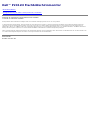 1
1
-
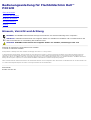 2
2
-
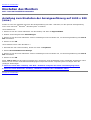 3
3
-
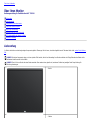 4
4
-
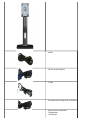 5
5
-
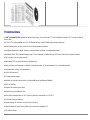 6
6
-
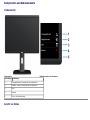 7
7
-
 8
8
-
 9
9
-
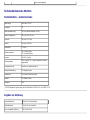 10
10
-
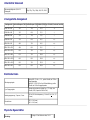 11
11
-
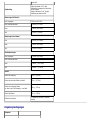 12
12
-
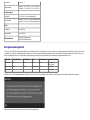 13
13
-
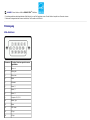 14
14
-
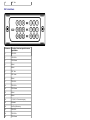 15
15
-
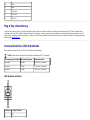 16
16
-
 17
17
-
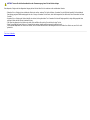 18
18
-
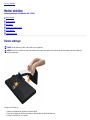 19
19
-
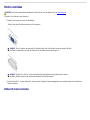 20
20
-
 21
21
-
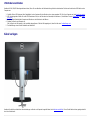 22
22
-
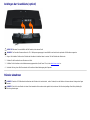 23
23
-
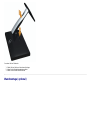 24
24
-
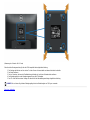 25
25
-
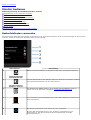 26
26
-
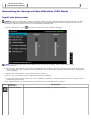 27
27
-
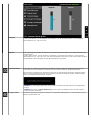 28
28
-
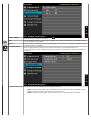 29
29
-
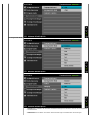 30
30
-
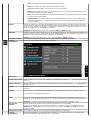 31
31
-
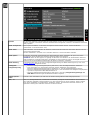 32
32
-
 33
33
-
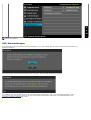 34
34
-
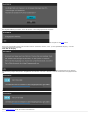 35
35
-
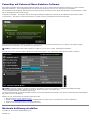 36
36
-
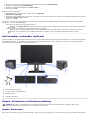 37
37
-
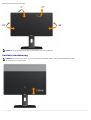 38
38
-
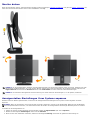 39
39
-
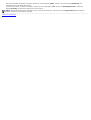 40
40
-
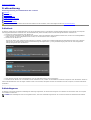 41
41
-
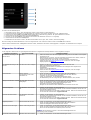 42
42
-
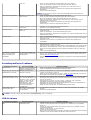 43
43
-
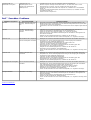 44
44
-
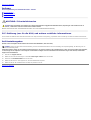 45
45
-
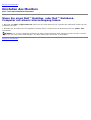 46
46
-
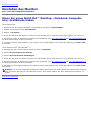 47
47
Verwandte Artikel
-
Dell P2310H Benutzerhandbuch
-
Dell P2310H Benutzerhandbuch
-
Dell U2713HM Benutzerhandbuch
-
Dell P2213 Benutzerhandbuch
-
Dell S2240T 21.5 Multi-Touch Monitor Benutzerhandbuch
-
Dell P2312H Benutzerhandbuch
-
Dell P1913S Benutzerhandbuch
-
Dell P2412H Benutzerhandbuch
-
Dell U2412M Benutzerhandbuch
-
Dell SP2009WFP Benutzerhandbuch